 EFI 分割區並不廣為人知,但它是你的 Windows 電腦中非常重要的一部分。當你調整磁碟的分割設置時,可能會不小心刪除它,導致你的 Windows 電腦無法正常啟動。
EFI 分割區並不廣為人知,但它是你的 Windows 電腦中非常重要的一部分。當你調整磁碟的分割設置時,可能會不小心刪除它,導致你的 Windows 電腦無法正常啟動。
如果您的 EFI 分區沒有出現,或者您不小心刪除了EFI分區,請繼續閱讀以了解如何修復它,從而使您的Windows電腦恢復正常工作。
什麼原因導致 Windows 出現 “Error Loading Operating System”?
如果您的硬碟使用 GUID 分割區表 (GPT) 分割方案,您將會有一個 可擴展韌體介面 (EFI) 區段。這也通常被稱為 EFI 系統分割區 (ESP)。這是一個相對小的 (100 MB) FAT32 格式分割區,通常不會被分配磁碟代號。事實上,它甚至不會出現在檔案總管中,而是在磁碟管理中找到。它負責存放您的 UEFI 韌體 用來開機 Windows 作業系統的基本文件,例如 bootloader。
使用 主開機記錄 (MBR) 分割方案的磁碟將不會有 EFI 區域。相反地,開機載入程式位於磁碟的第一個扇區。
當您的EFI分區丟失時,將顯示「載入操作系統錯誤」提示。如果未找到EFI系統分區,可能是因為意外刪除或因突然斷電或壞扇區的出現而損壞。在修復或恢復之前,Windows將拒絕啟動。
如何修復 Windows 上遺失的 EFI 分區
如果您的 EFI 區分遺失,請不要太擔心,因為您可以輕鬆地自行修復。使用這些方法來修復 Windows 10 或 11 上的 EFI 區分。
方法1: 嘗試使用自動啟動修復
自動引導修復是重建您的EFI分區和修復您的分割區表的最簡單方法。其效果取決於您的硬碟所受到的損壞類型,但它是一個很好的起點,因為它是一個內建的診斷工具,旨在識別和修復引導相關的問題。
要啟動自動引導修復,請按照以下步驟進行:
- 打開你的電腦。然後,在它完成啟動過程之前將其關閉。
- 重複這些步驟三次,然後再次打開電腦。
- 自動啟動修復程序將會運行並嘗試修復問題。
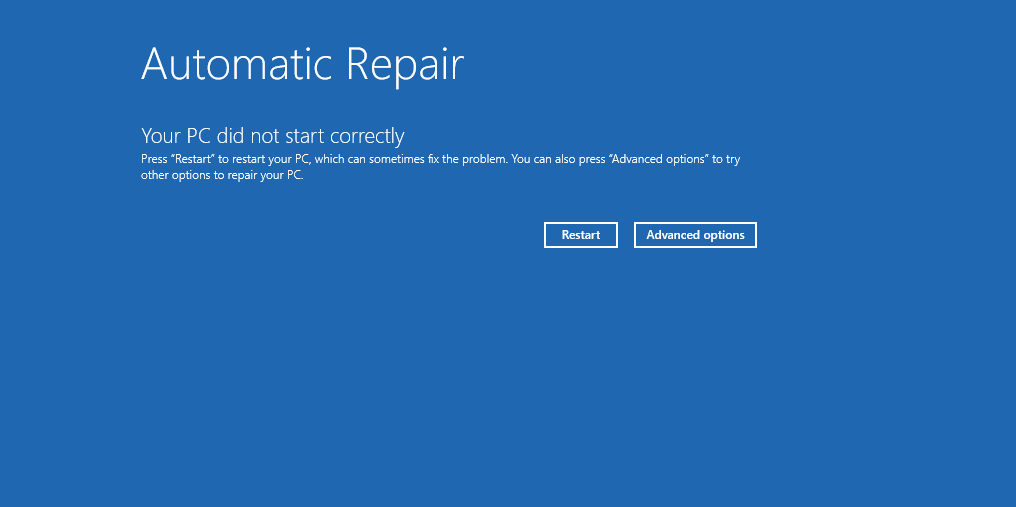
若自動啟動修復無法解決問題,您可以嘗試改用命令提示符手動重新創建EFI分區。
方法二: 使用 DiskPart 手動重建 EFI 分割區
如有需要,您隨時可以使用 磁碟分割工具 重新創建您的 EFI 分區。DiskPart 是 Windows 附帶的一個命令行磁碟分區工具,允許您使用命令提示字元 (Command Prompt)、Windows PowerShell 或終端 (對於 Windows 11 用戶) 來管理磁碟和分區。雖然這比自動修復啟動 (Automatic Boot Repair) 更需要手動操作,但它是一個找回您的 EFI 分區的可行選項。
您將需要您的 Windows 安裝媒體來使用此方法。如果您沒有,請閱讀 這份指南 以瞭解如何創建可啟動的 USB。
請按照以下步驟使用 DiskPart 建立 EFI 分區。
- 進入 WinRE。
- 點擊 疑難排解 .
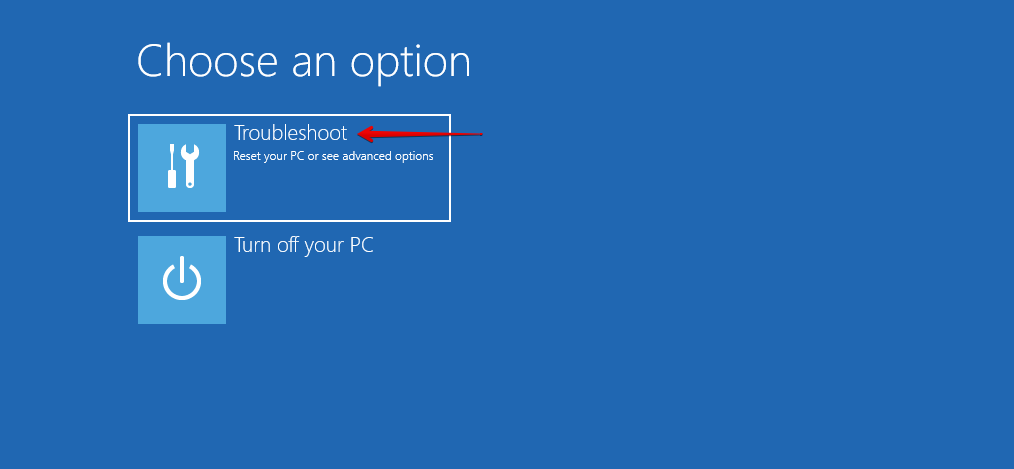
- 點擊 命令提示字元 .
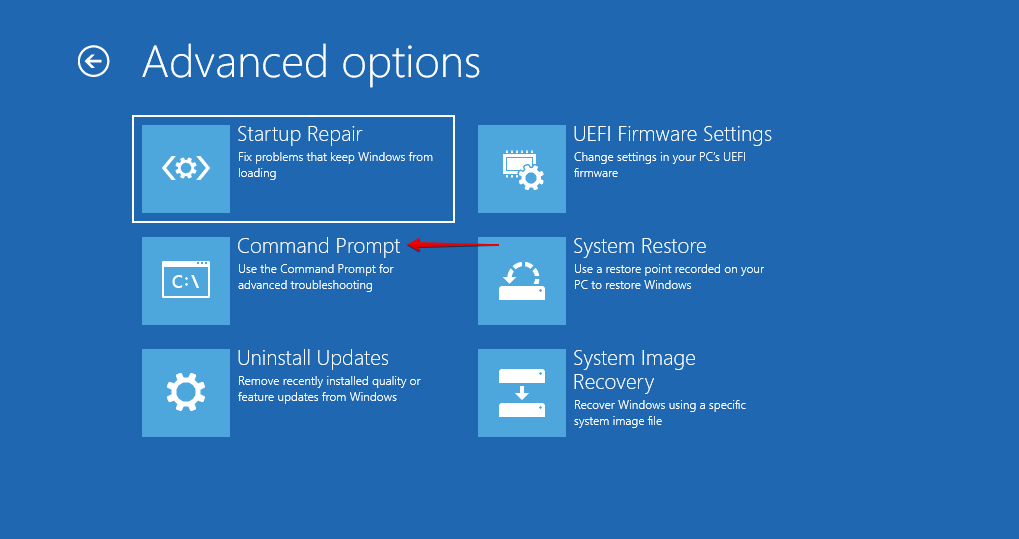
- 輸入 diskpart 並按 輸入 .

- 輸入 list disk 並按 輸入 。記下與系統驅動器相關的磁碟號碼。
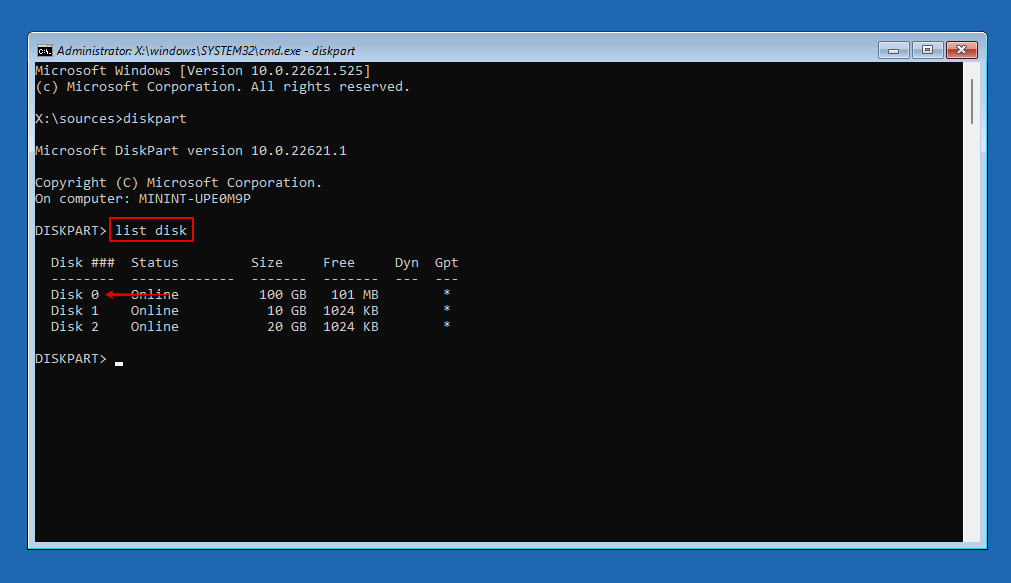
- 輸入 select disk *。用您的磁碟號碼替換 * 。
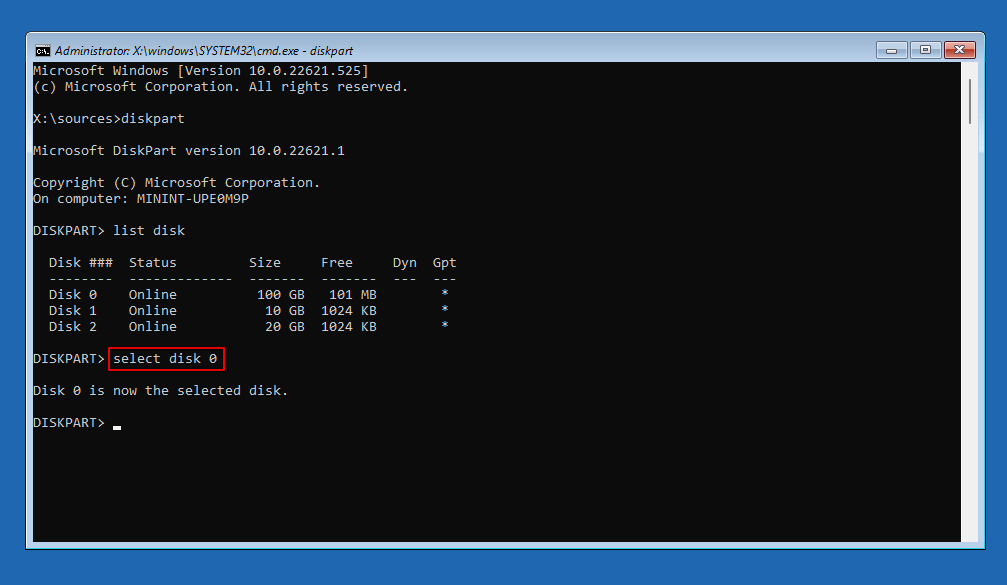
- 輸入 list partition 並記下安裝 Windows 的分割區。
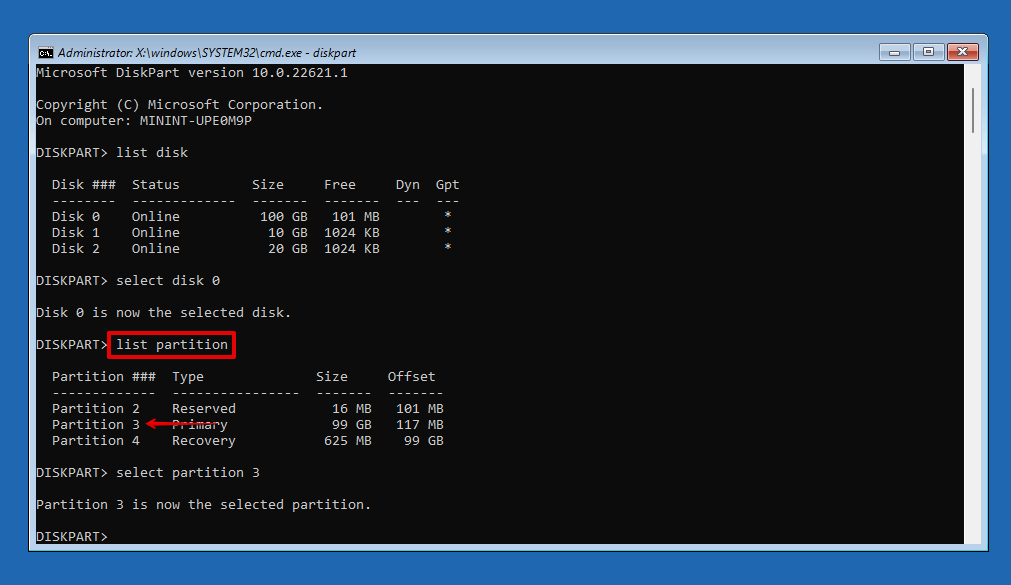
- 輸入 select partition *。用您的 Windows OS 系統分割區替換 * 。
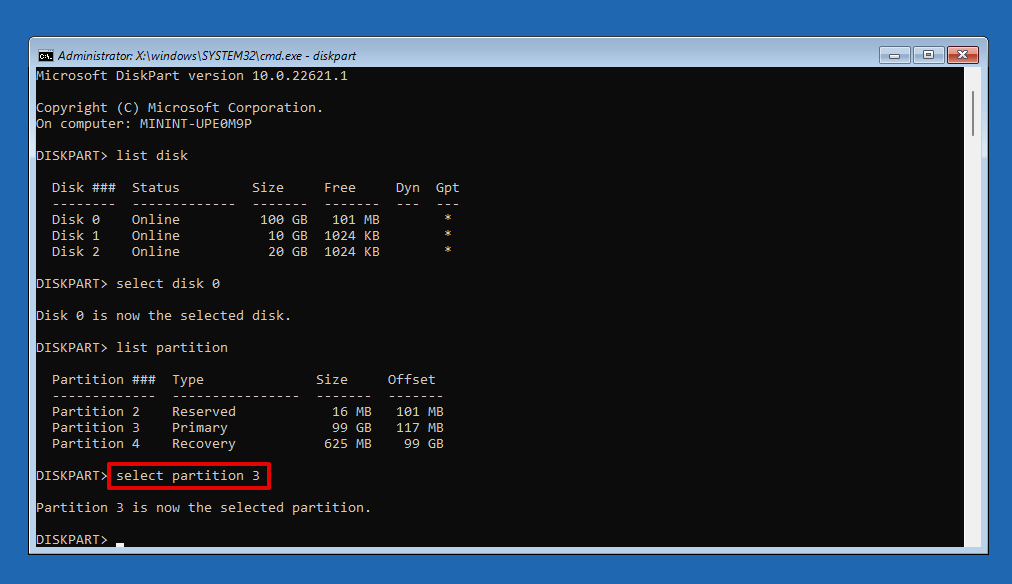
- 接下來,您需要釋放一些空間以建立 EFI 分割區。如果由於之前 EFI 分割區已刪除而已有 100 MB 的未配置空間,您可以跳過此步驟。否則,輸入 shrink desired=100 並按 輸入 。
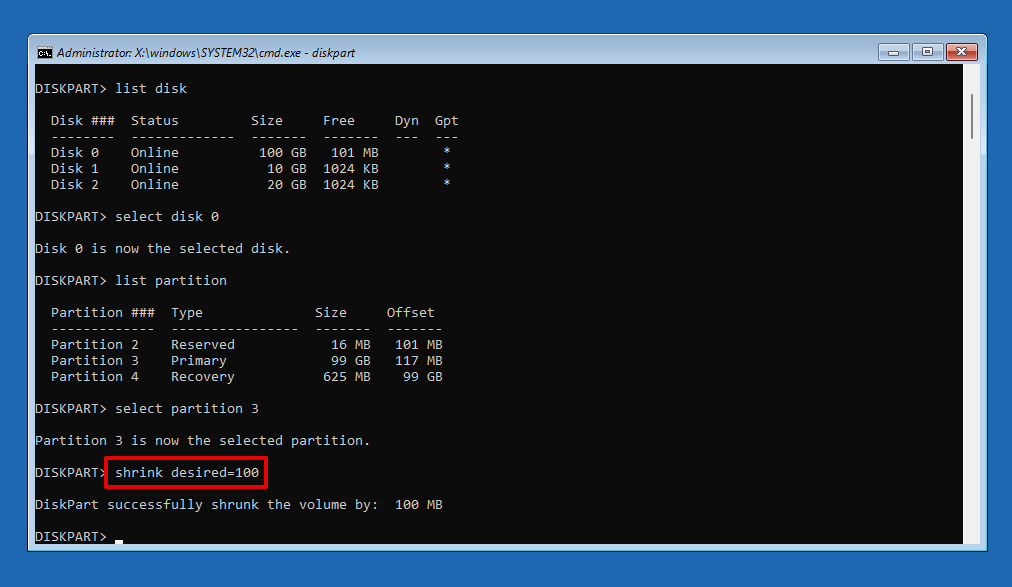
- 輸入 create partition efi size=100 並按 輸入 。
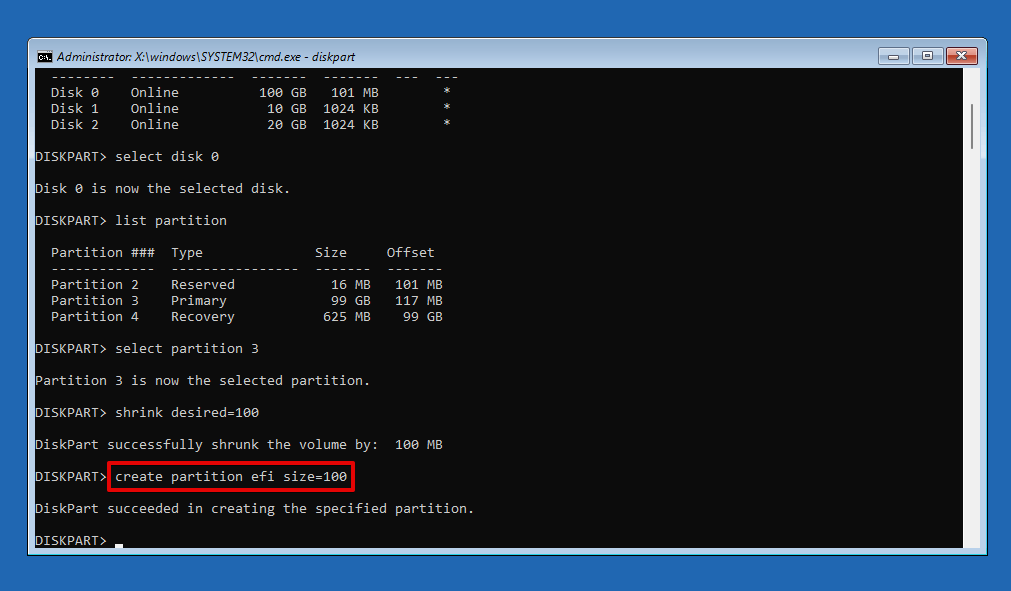
- 輸入 format quick fs=fat32 並按 輸入 。
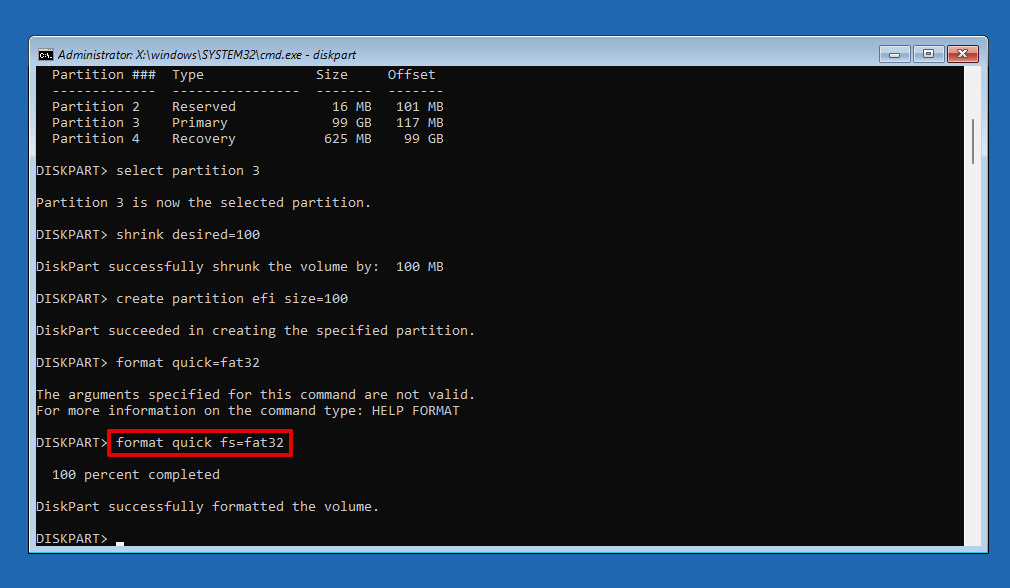
- 輸入 assign letter=s 並按 輸入 。
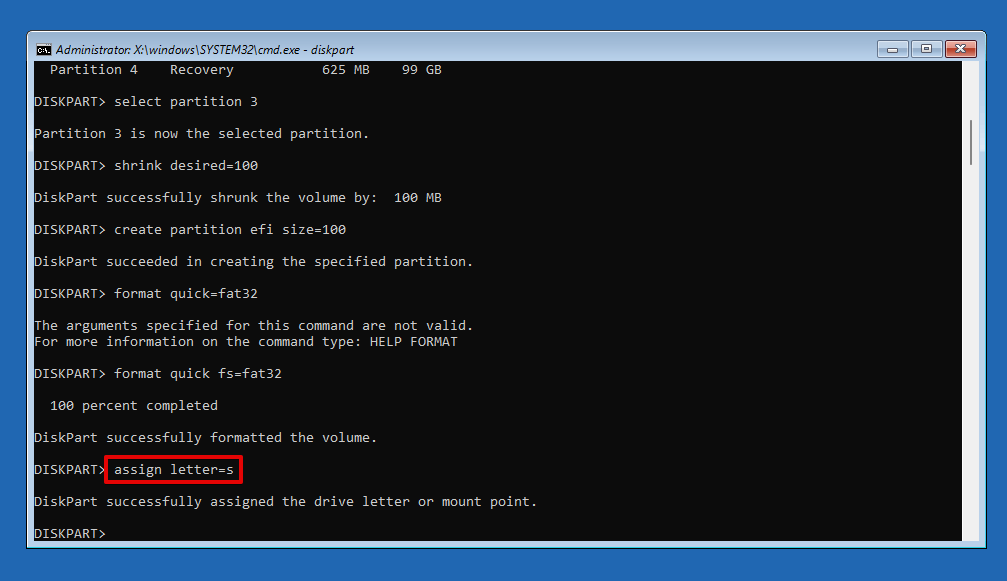
- 輸入 list partition 並按 輸入 。
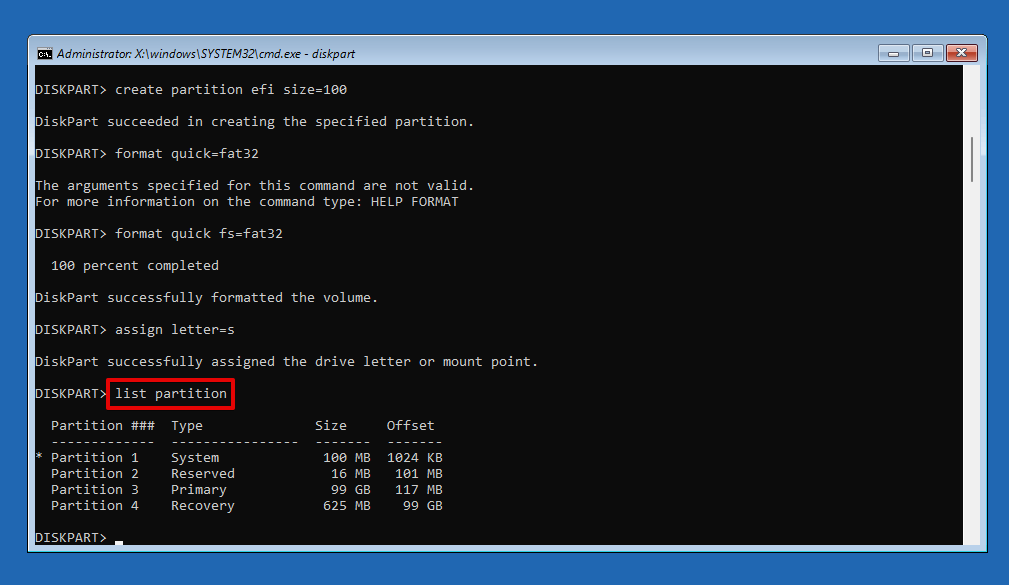
- 輸入 list volume 並按 輸入 。記下安裝 Windows 的卷標字母。
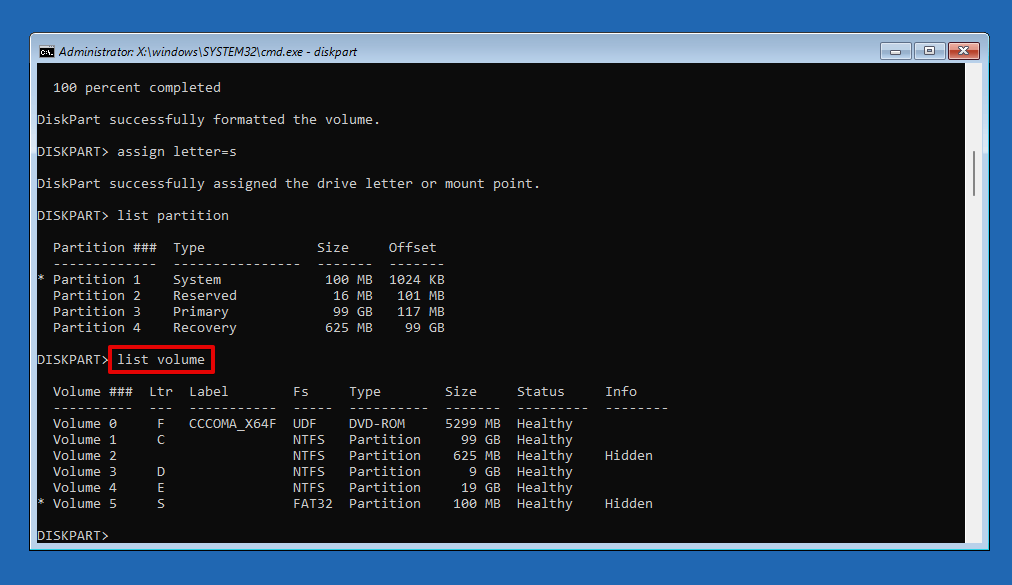
- 輸入 exit 並按 輸入 。
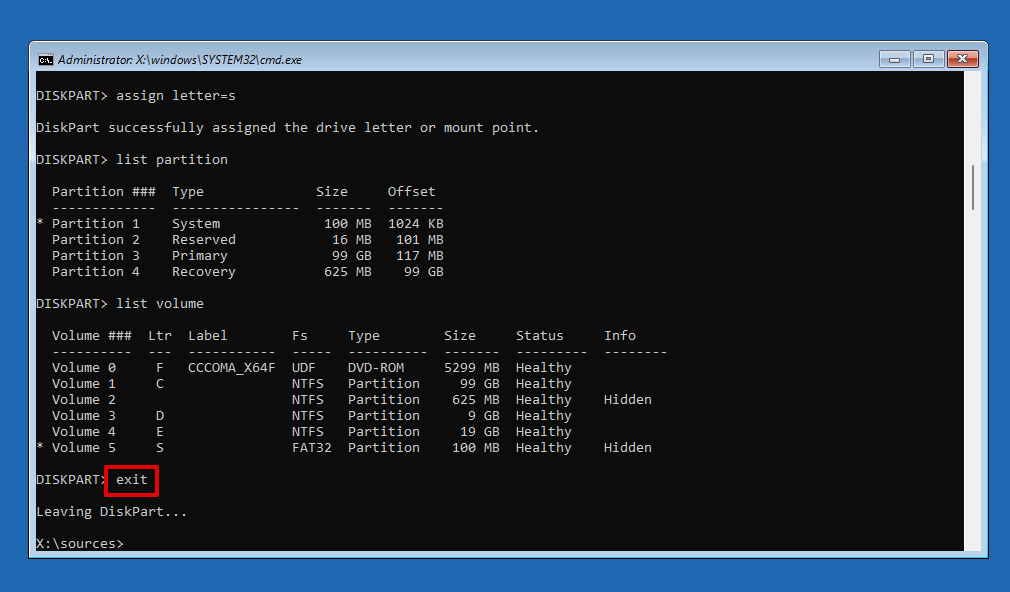
- 輸入 bcdboot *:\windows /s S:。用您的 Windows OS 的卷標字母替換 * ,然後按 輸入 。
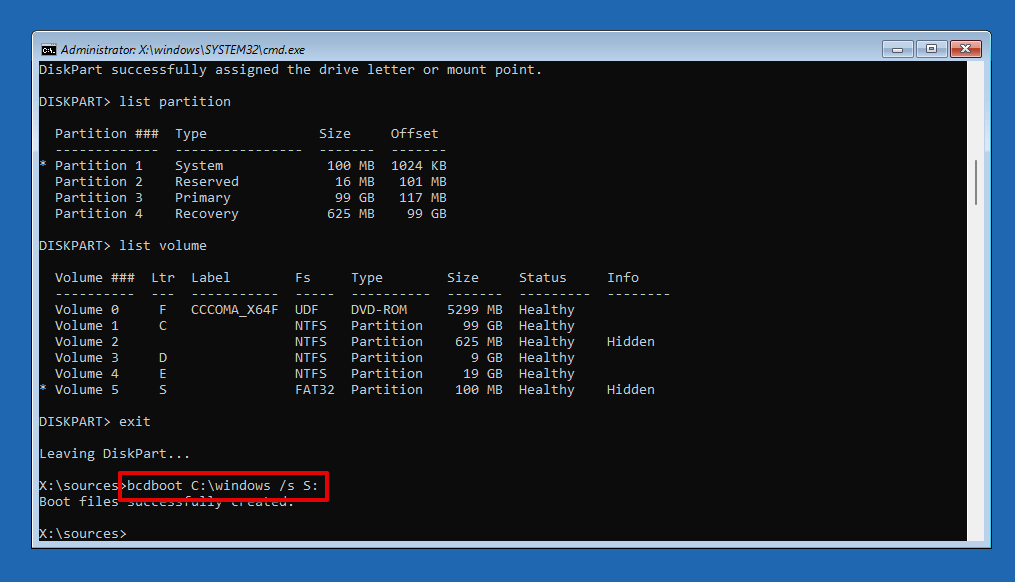
當你仍然無法使用DiskPart創建EFI分區時,保證修復EFI系統分區的方法是完全重新安裝Windows。
方法 3: 重新安裝 Windows
如果無法使用上述方法之一恢復已刪除的EFI系統分區,可以選擇重新安裝Windows。雖然重新安裝Windows看似是一個極端的選項,但有時它可能是唯一有效的方法。這是一個保證的解決辦法,因為每次安裝Windows時都會創建一個新的EFI分區(至少在使用GPT分區方案的驅動器上)。
在執行此方法之前,請務必備份您的數據,因為全新安裝會刪除磁碟上的 所有 數據。請將硬碟連接到另一台電腦,並在繼續操作之前複製您的文件。
這些說明將簡要地引導你完成Windows作業系統的全新安裝:
- 使用您的啟動媒體啟動。
- 選擇您的語言和貨幣偏好,然後點擊 下一頁 。
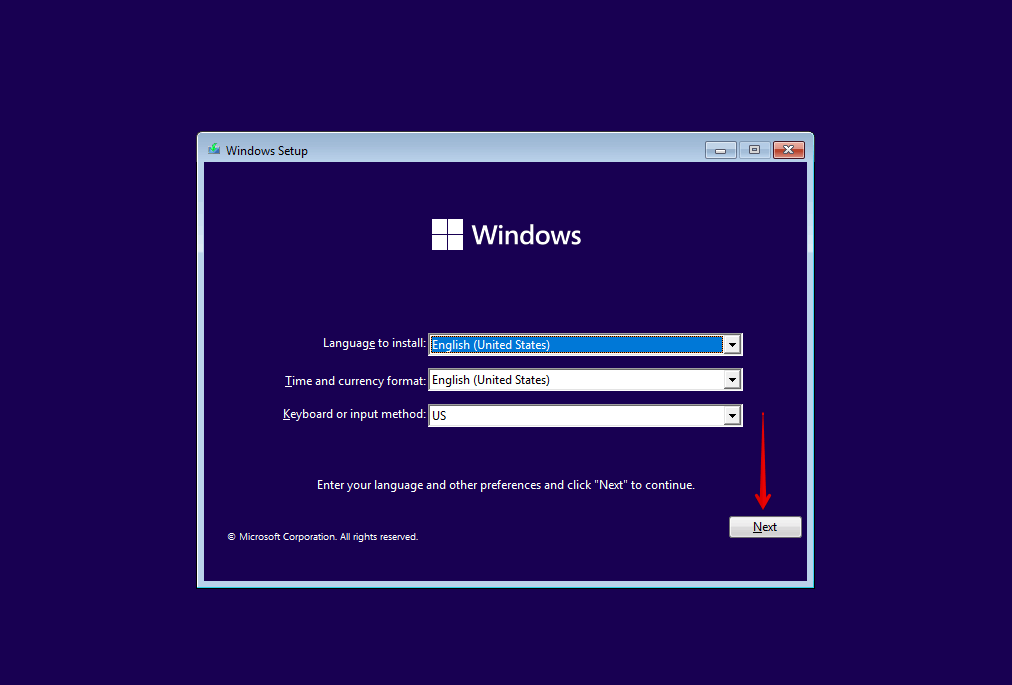
- 點擊 立即安裝 。
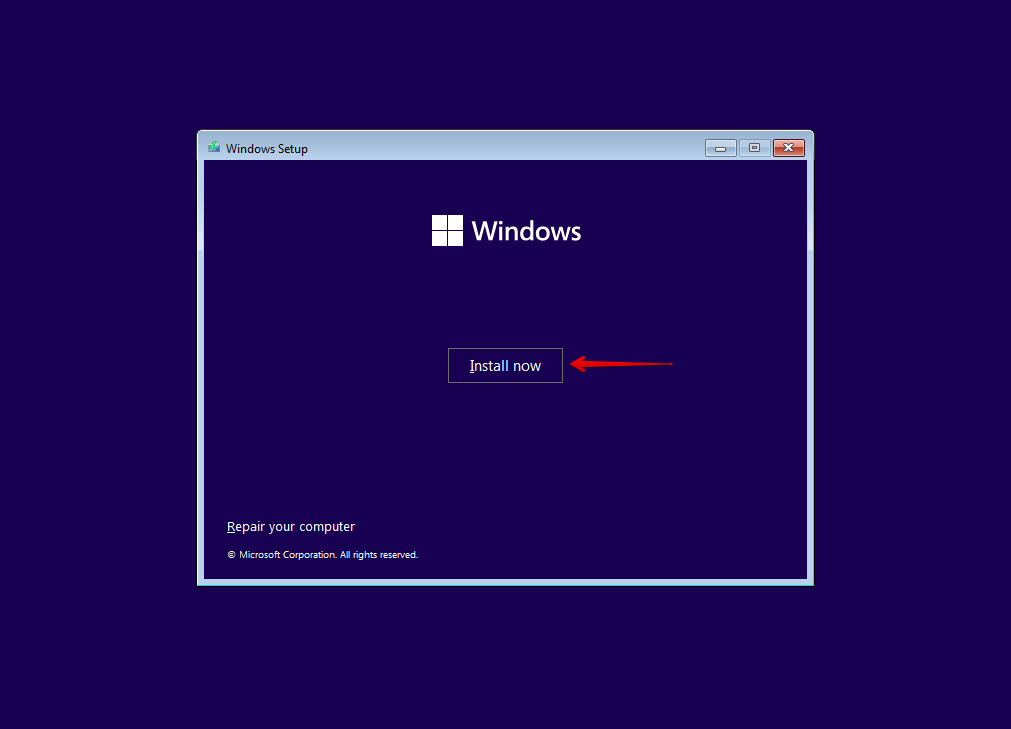
- 輸入您的產品金鑰並按 下一頁 。或者,點擊 我沒有產品金鑰 。
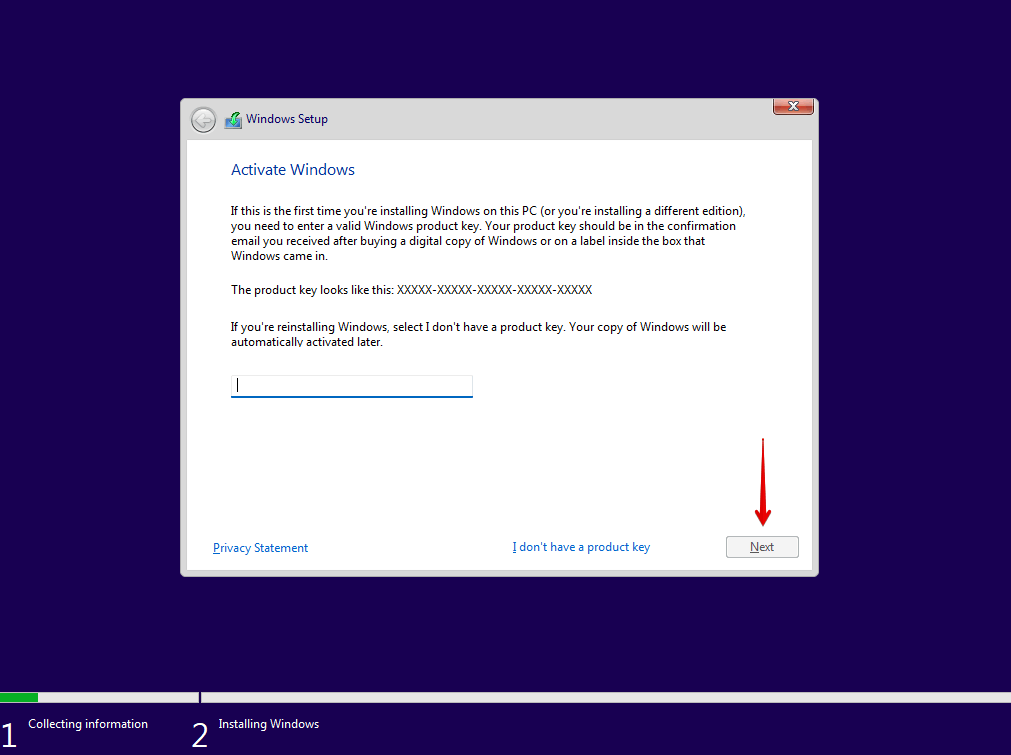
- 選擇您希望安裝的操作系統版本並點擊 下一頁 。
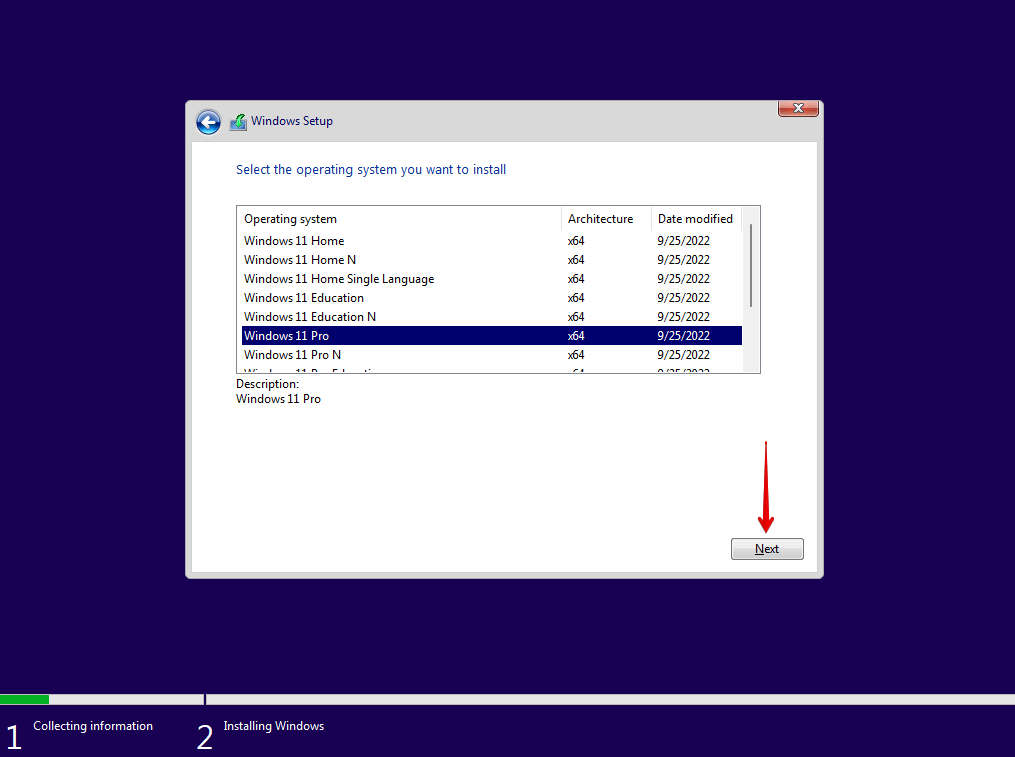
- 同意許可條款。
- 點擊 自訂:僅安裝 Windows(進階) 。
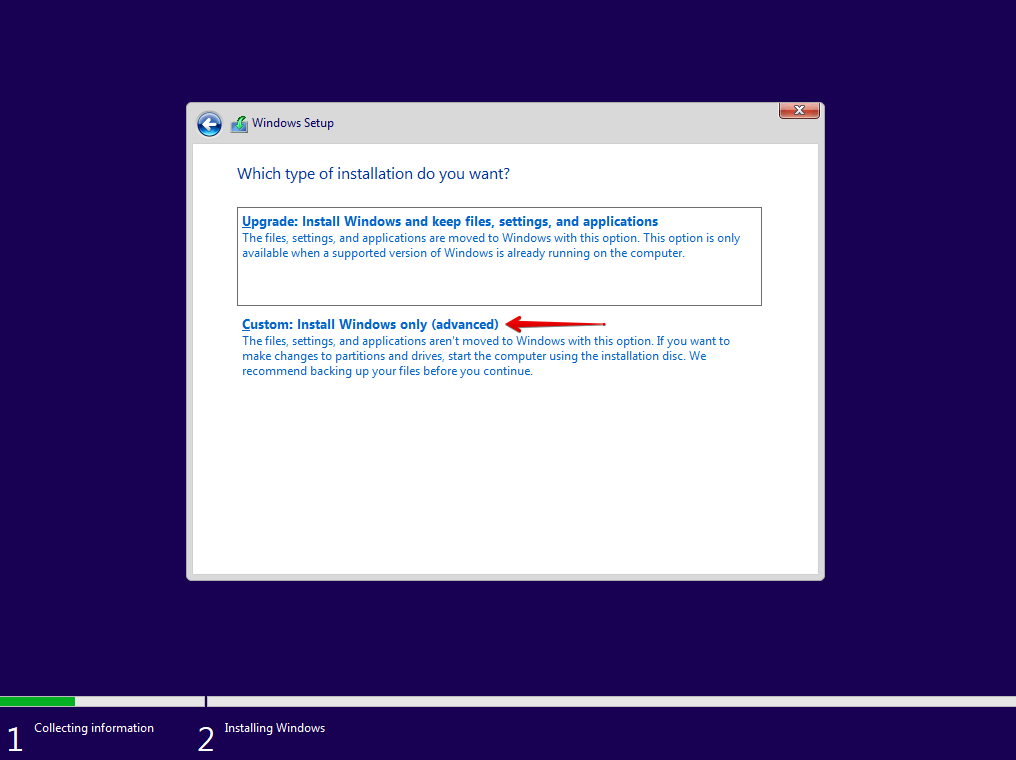
- 刪除所有現有分區。利用這個機會創建您想要的分區(如果需要)。選擇您希望安裝Windows的磁碟,然後點擊 下一頁 。
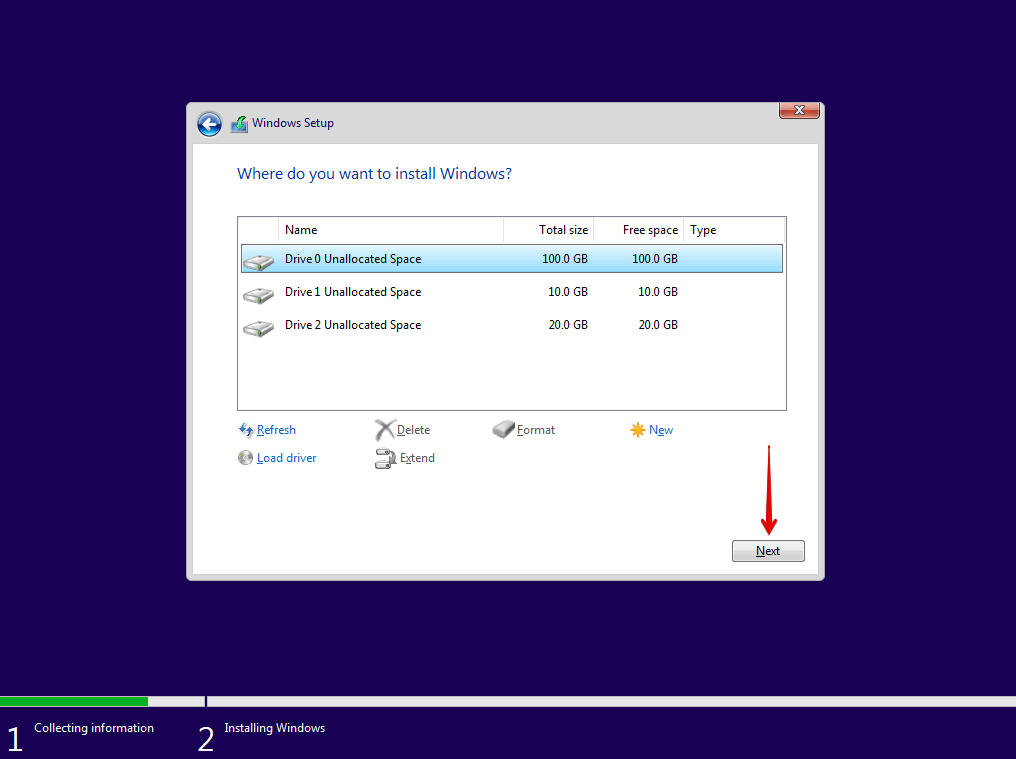
- 按照螢幕上的說明完成安裝。
如何從硬碟恢復丟失的數據
當你的 EFI 分割區因損毀而遺失時,它影響你的硬碟的其他部分是很常見的。即使恢復了 EFI 分割區,你的一些文件可能仍然會遺失。在這種情況下,你應該使用像 硬碟拯救專家 這樣的數據恢復工具。Disk Drill 是一種有效的 GPT分區資料恢復 工具,它能夠掃描你的硬碟以尋找可恢復的數據並將其恢復至一個安全的儲存設備。
以下是您可以使用 Disk Drill 从受缺失 EFI 分区影响的驱动器恢复丢失数据的方法:
- 下載 硬碟拯救專家。
- 連接您想要恢復數據的驅動器,然後從設備列表中選擇它。點擊 搜尋遺失的資料 。
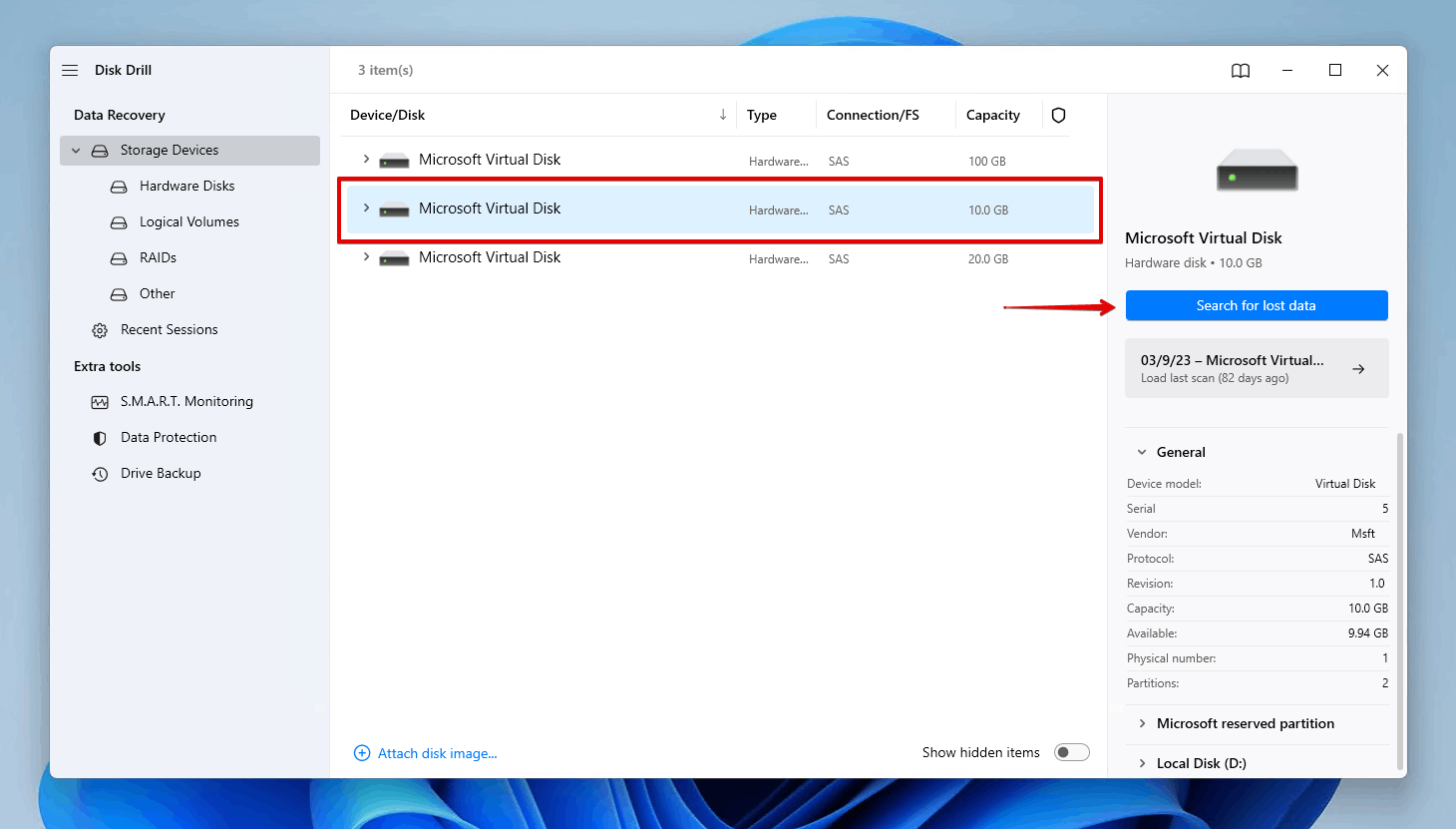
- 掃描完成後點擊 查看找到的物品 。或者,點擊 恢復全部 以恢復 Disk Drill 發現的所有數據。
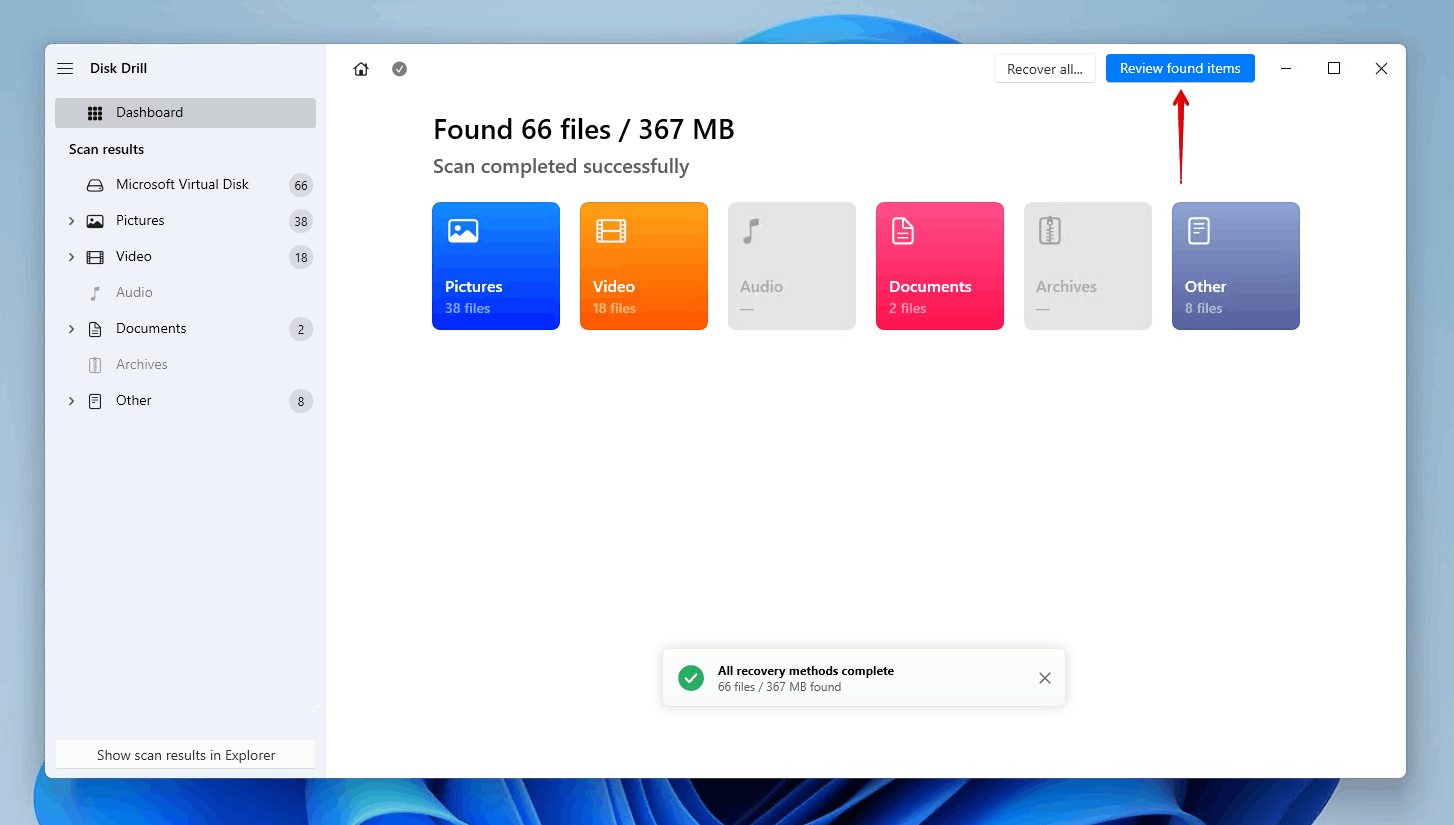
- 選擇您想要恢復的數據。注意恢復機會的欄位和預覽面板,以查看哪些數據還能恢復。準備好後,點擊 恢復 。
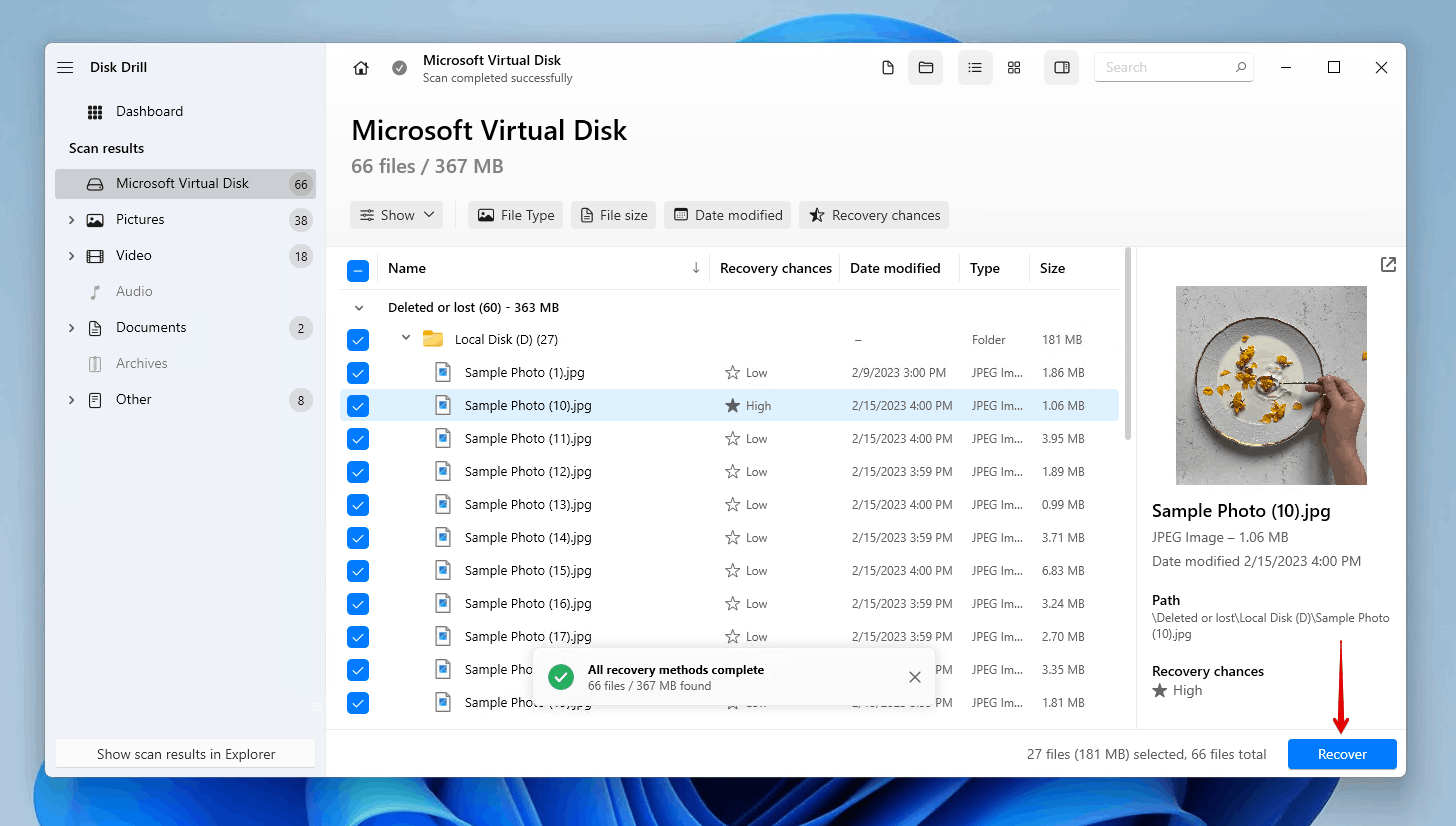
- 選擇一個安全的恢復目的地。避免將數據恢復到與其原始位置相同的驅動器上。點擊 下一頁 。
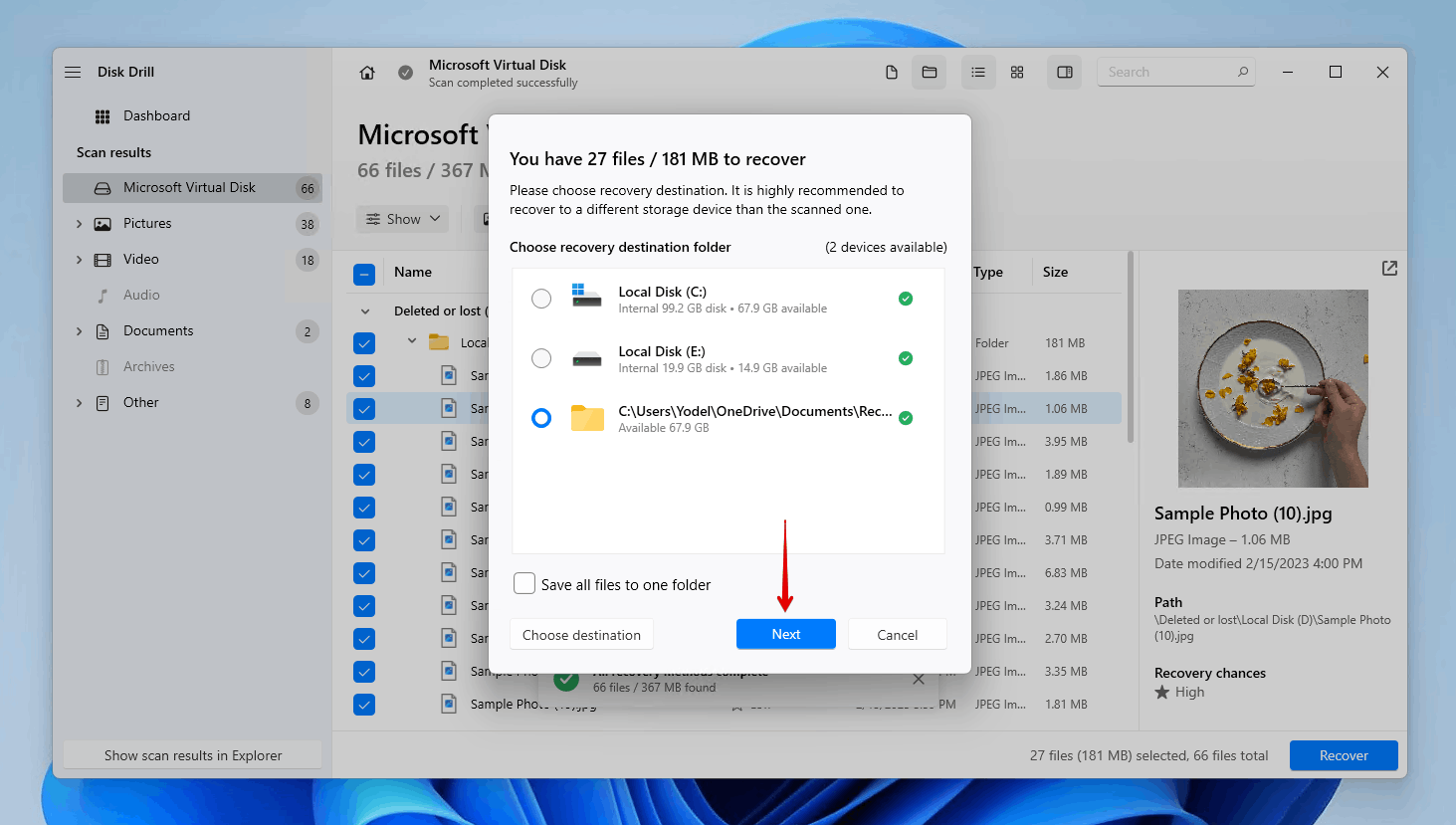
結論
如果你不小心刪除了EFI系統分區,或者因為損壞而變得無法使用,那麼你將無法啟動進入Windows。你可以嘗試使用自動啟動修復來修復它。如果這樣不起作用,你可以變得更技術性一些,嘗試使用DiskPart手動重新創建它。如果還是無法解決,你應該將數據備份到另一個存儲設備,然後重新安裝Windows在驅動器上,因為這樣會在過程中創建一個新的EFI分區。
如果您发现在还原了EFI分区后仍有一些数据丢失,您需要从备份中恢复数据或者使用像Disk Drill这样的数据恢复工具进行恢复。




